Cum să găsiți și să înlocuiți rapid mai multe foi de lucru sau întregul registru de lucru?
Găsirea și înlocuirea unui caracter sau cuvânt în foaia de lucru activă poate fi ușor pentru dvs., dar ce zici de găsirea și înlocuirea între mai multe foi de lucru sau întregul registru de lucru? În urma acestui tutorial, veți găsi trucurile.
Găsiți și înlocuiți pe mai multe foi de lucru sau întreg registru de lucru cu Kutools la îndemână pentru Excel ![]()
Găsiți și înlocuiți între mai multe foi de lucru sau întregul registru de lucru cu funcția Găsiți și înlocuiți
Găsiți și înlocuiți acroos foi multiple
1. presa Ctrl tasta pentru a selecta mai multe foi pe care doriți să le găsiți și să le înlocuiți între timp. Vedeți captura de ecran:

Sfat: Ținând cont Ctrl , puteți selecta mai multe foi nonadiacente făcând clic pe fiecare foaie în Fila Foaie bar; Ținând Schimba tasta, puteți selecta mai multe foi adiacente făcând clic pe prima foaie și pe ultima din Fila Foaie bar.
2. Apoi apăsați Ctrl + H pentru a deschide Găsiți și înlocuiți , apoi tastați textul în care doriți să înlocuiți Gaseste ce text și textul trebuia înlocuit cu în Înlocui cu casetă de text. Vedeți captura de ecran:

3. clic Înlocuiește-le pe toate. Și apare un dialpg pentru a vă spune câte înlocuiri au fost făcute. Vedeți captura de ecran:

4. clic OK > Închide pentru a închide dialoguri. Acum textele au fost înlocuite.
Găsiți și înlocuiți în întregul registru de lucru.
1. presa Ctrl + H pentru a deschide Găsiți și înlocuiți caseta de dialog, tastați textul în care doriți să înlocuiți Gaseste ce text și textul trebuia înlocuit cu în Înlocui cu casetă de text. Vedeți captura de ecran:
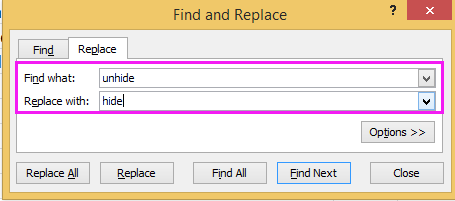
2. clic Opţiuni pentru a extinde dialogul, apoi selectați Workbook în În lista verticală. Vedeți captura de ecran:
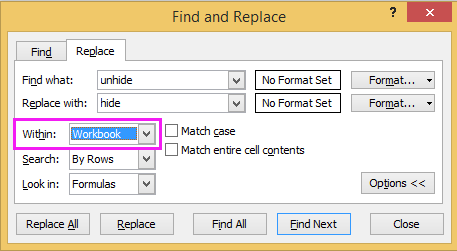
3. Faceți clic pe Înlocuiește-le pe toate buton. Apoi apare un nou dialog și arată câte înlocuiri au fost făcute.

4. clic OK > Închide să închidă jurnalele. Apoi, toate textele pe care le-ați specificat au fost înlocuite în întregul registru de lucru.
Găsiți și înlocuiți pe mai multe foi de lucru sau întreg registru de lucru cu Kutools la îndemână pentru Excel
cu Kutools pentru Excel, puteți găsi și înlocui un cuvânt între coli și întregul registru de lucru cu Navigare panoul.
| Kutools pentru Excel, cu mai mult de 300 funcții la îndemână, vă face munca mai ușoară. |
După instalare gratuită Kutools pentru Excel, faceți următoarele:
1. Deschideți registrul de lucru și faceți clic pe Kutools > Navigare pentru a afișa Navigare , apoi faceți clic pe Găsiți și înlocuiți filă la care să mergeți Găsiți și înlocuiți secțiune. Vedeți captura de ecran:

2. În Găsiți și înlocuiți secțiune:
(1) Selectați Înlocui și introduceți textul pe care doriți să îl înlocuiți în Gaseste ce text și cu textul pe care doriți să îl înlocuiți în Înlocui cu , selectați intervalul de scară în care doriți să găsiți și înlocuiți textul în în timp ce , apoi faceți clic pe Înlocuiește-le pe toate pentru a le înlocui. Dacă doriți doar să găsiți textul în registrele de lucru, faceți clic pe Găsiți toate butonul, toate textele vor fi listate. Vedeți captura de ecran:

(2) Dacă doriți să găsiți și să înlocuiți în foile selectate, foaia activă, registrul de lucru activ sau selecția, faceți clic pe În lista derulantă, alegeți scara după cum aveți nevoie. vezi capturi de ecran:

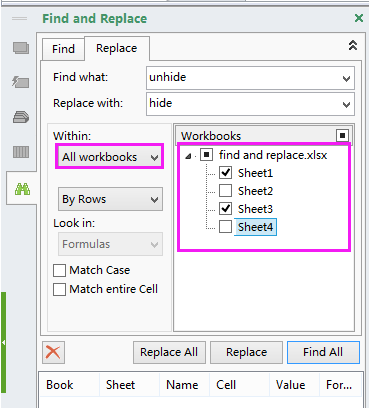
Sfat: Dacă nu puteți afla În lista derulantă și Registre de lucru lista, vă rugăm să faceți clic pe butonul de extindere pentru a extinde avansat Găsiți și înlocuiți Opțiuni. Vedeți mai jos captura de ecran:

cu Kutools pentru Excel'S Navigare , puteți comuta între două foi de lucru, lista toate foile, coloanele și numele, adăugați imaginile sau formulele pe care le utilizați de obicei în favorite și așa mai departe. Pentru mai multe detalii despre panoul de navigare, rugăm să faceți clic aici.
Notă: În mod implicit, comenzile rapide pentru activarea Kutools ' Găsiți și înlocuiți dialogul este Câștig + W, dar dacă sunteți familiarizat cu comanda rapidă Ctrl + F, puteți merge la setare pentru a verifica Apăsând Ctrl + F pentru a aplica Găsiți și înlocuiți Kutools , apoi când apăsați Ctrl + F, Acest Găsiți și înlocuiți apare fereastra de dialog.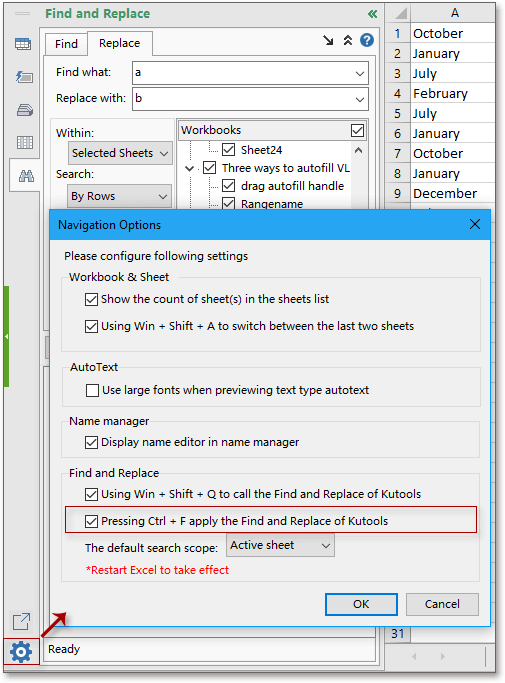
Demo
Cele mai bune instrumente de productivitate de birou
Îmbunătățiți-vă abilitățile Excel cu Kutools pentru Excel și experimentați eficiența ca niciodată. Kutools pentru Excel oferă peste 300 de funcții avansate pentru a crește productivitatea și a economisi timp. Faceți clic aici pentru a obține funcția de care aveți cea mai mare nevoie...

Fila Office aduce interfața cu file în Office și vă face munca mult mai ușoară
- Activați editarea și citirea cu file în Word, Excel, PowerPoint, Publisher, Access, Visio și Project.
- Deschideți și creați mai multe documente în filele noi ale aceleiași ferestre, mai degrabă decât în ferestrele noi.
- Vă crește productivitatea cu 50% și reduce sute de clicuri de mouse pentru dvs. în fiecare zi!
